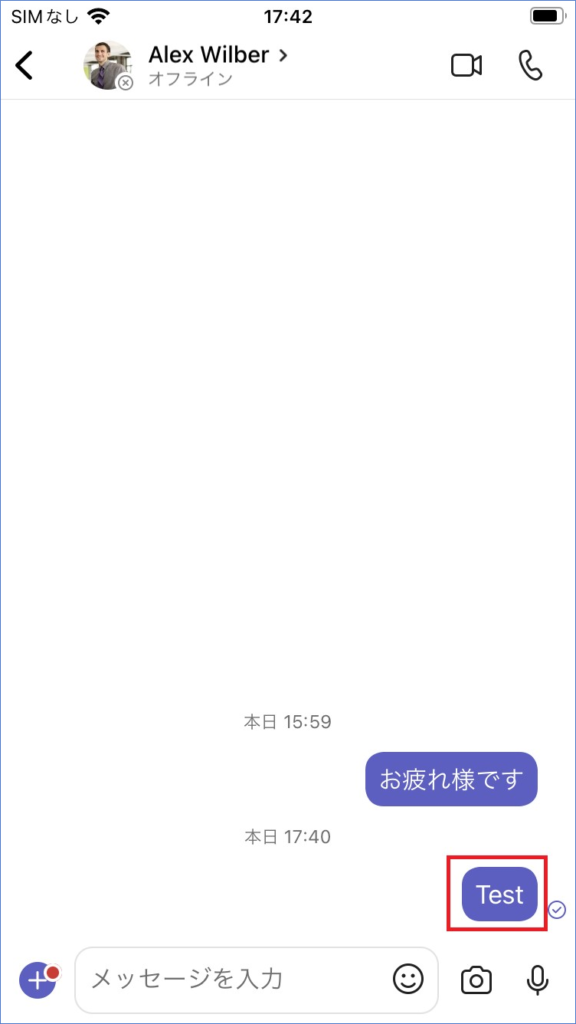Teamsモバイル版にもようやく日時指定してメッセージを送る機能が追加されました。
定時後、土日をはさむ場合、会議前などお好きなタイミングでメッセージを送ることができます。
今回はiOS環境での操作方法をご案内します。Android端末でも操作方法は同じです。
・日時指定してメッセージを送信する
・日時指定したメッセージを編集・時刻変更する
日時指定してメッセージを送信する
1.Teamsモバイルの①チャットから②メッセージを送りたいユーザーを選択します。

2.③送りたいメッセージを入力して、④送信アイコンを長押しします。
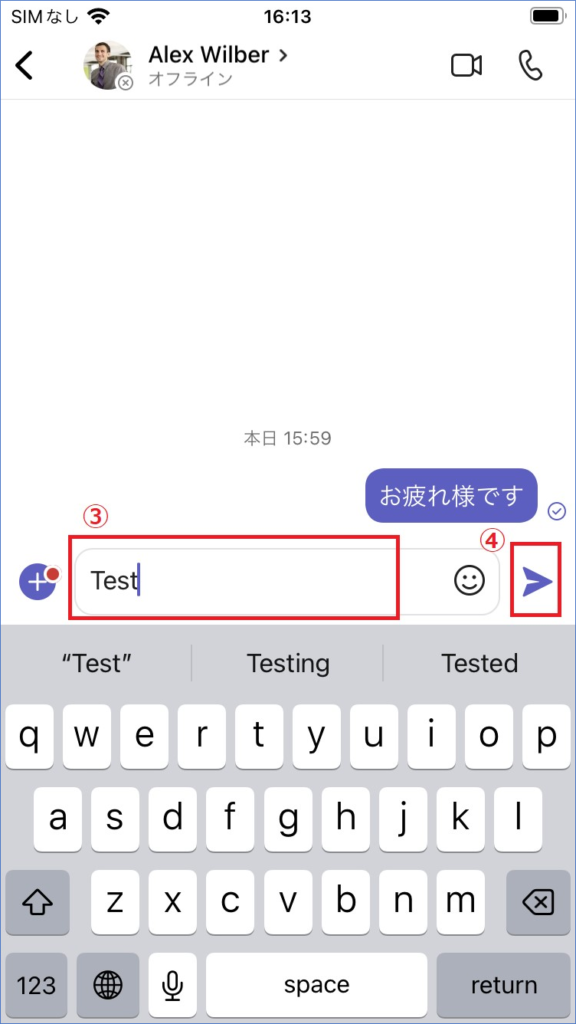
3.⑤送信したい日時を指定し、⑥「スケジュールされた時刻に送信」をタップします。
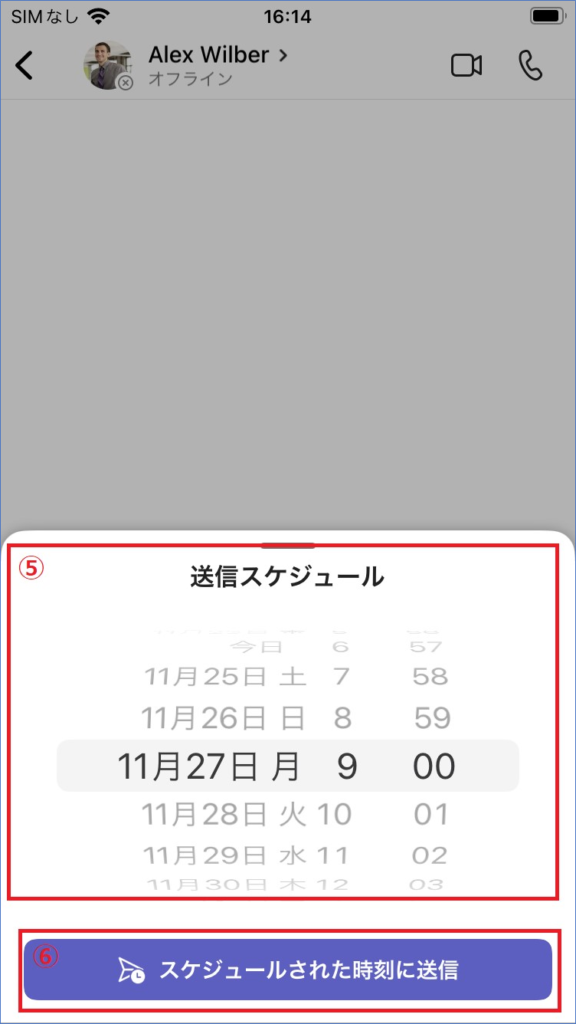
4.「スケジュールを設定しています」表示から「指定日時で送信しています」表示に変わったら予約完了です。

日時指定したメッセージを編集・時刻変更する
1.①予約してあるメッセージを長押しします。
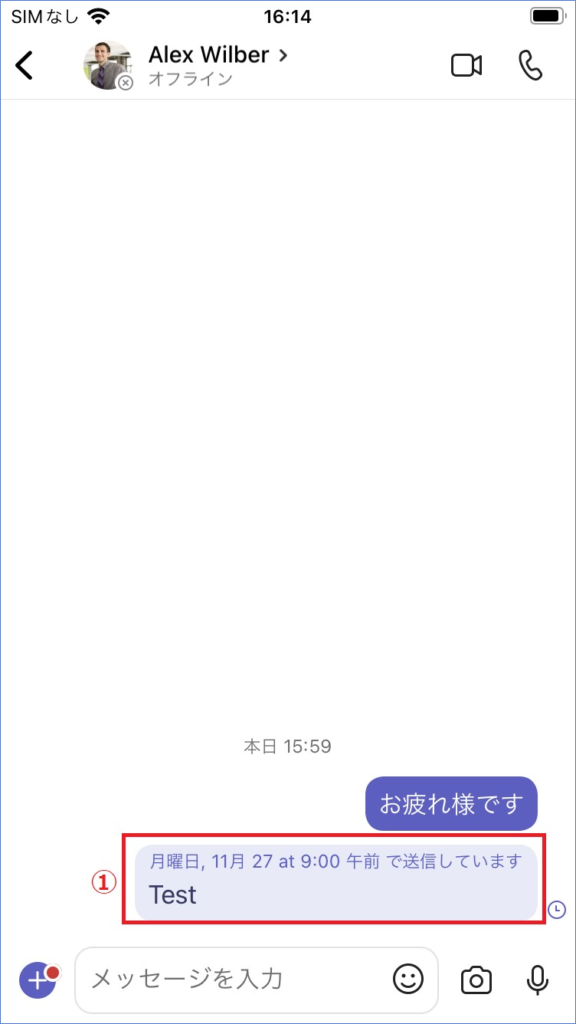
2.②「スケジュールを変更」をタップします。
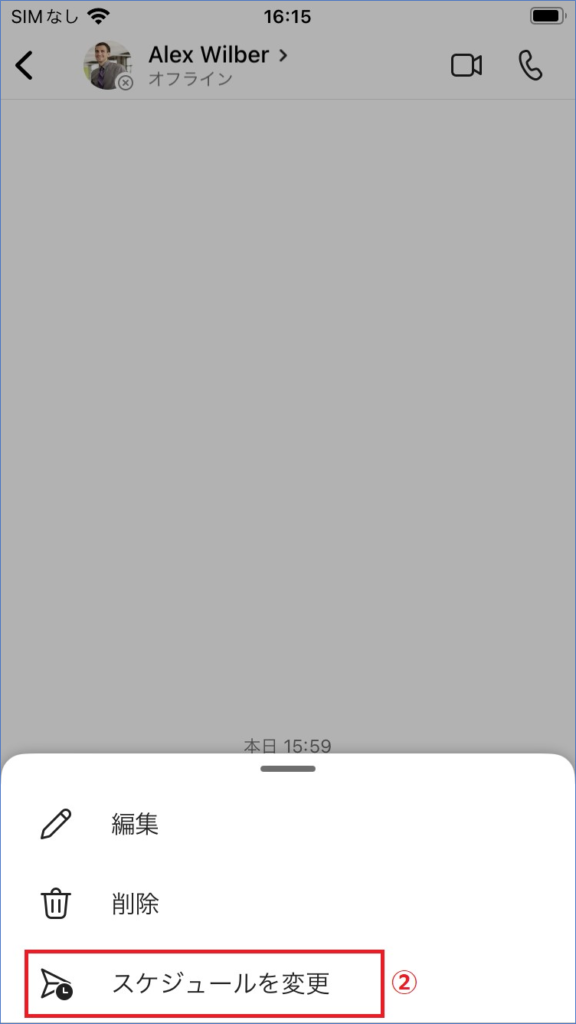
3.③日時を変更し、④「スケジュールされた時刻に送信」をタップします。
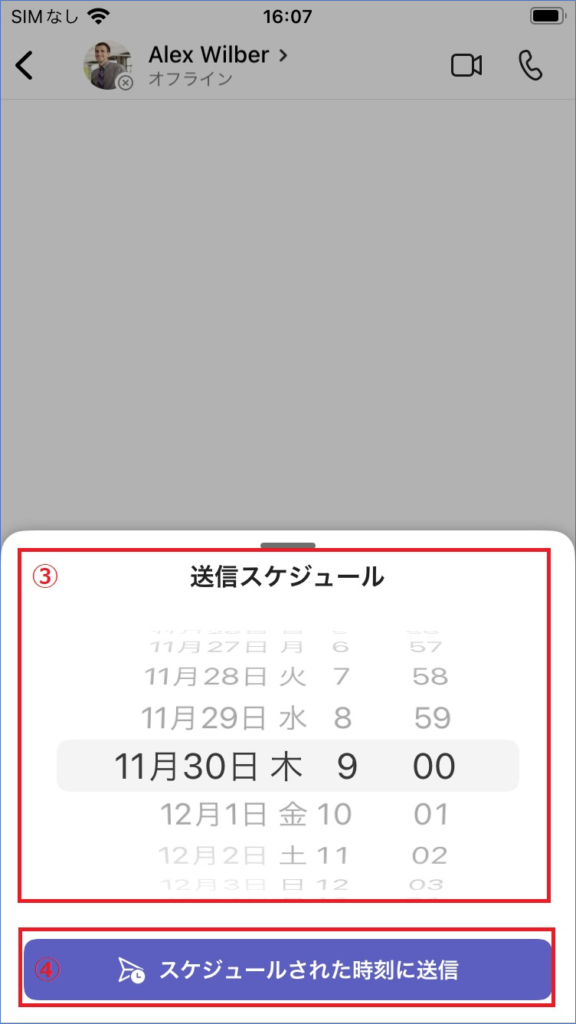
4.表示が変わっていれば変更完了です。
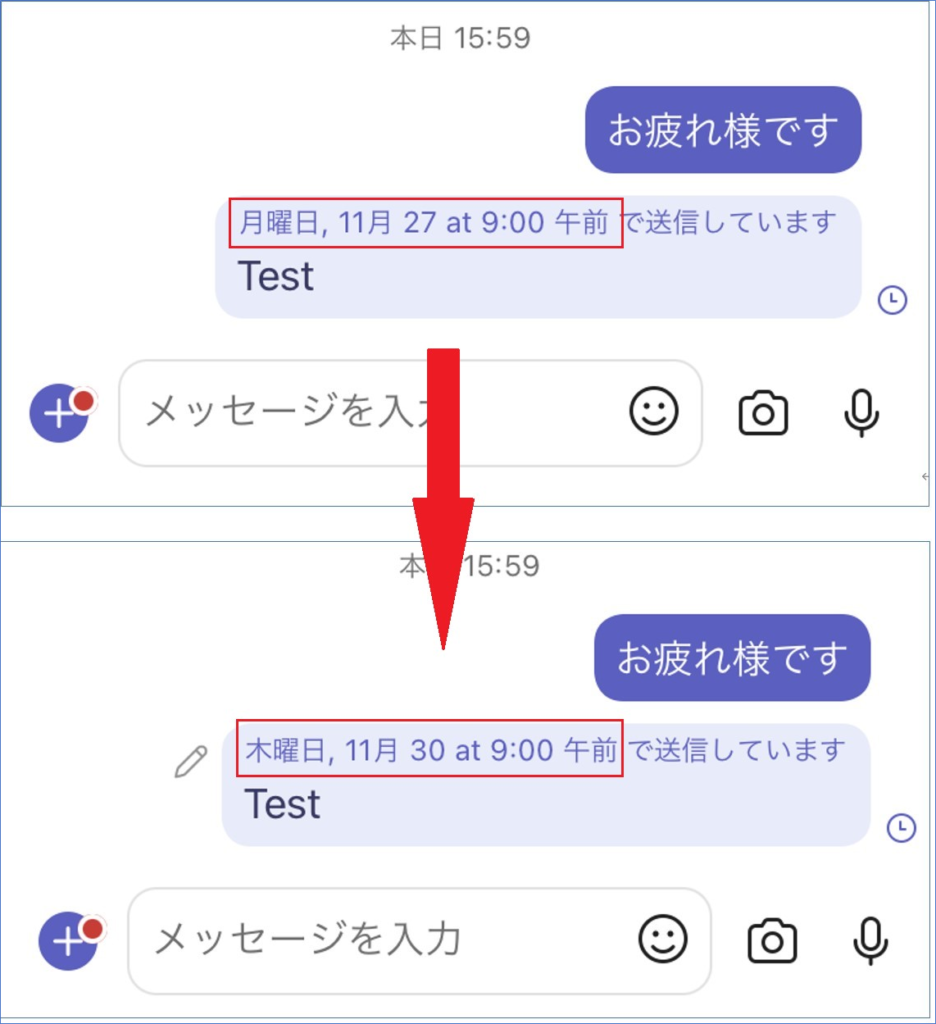
※文章の編集や削除したい時は、項番2の選択項目よりそれぞれ変更できます。
※編集や日時変更した場合、相手のメッセージには「編集済み」の表示がされます。
※送信前に削除した場合、相手には何も届かず、表示もされません。
予約送信完了後の表示はいつもと同じ表示となります。